iOS 12 Public Beta รุ่นแรกพร้อมให้ดาวน์โหลดแล้วบน iPhone หรือ iPad ของคุณ ข้อมูลนี้จะช่วยให้คุณมองเห็นสิ่งที่จะเกิดขึ้นได้ดีขึ้นเมื่อเวอร์ชันสุดท้ายออกวางจำหน่ายในฤดูใบไม้ร่วงนี้
สารบัญ
- กระทู้ที่เกี่ยวข้อง
-
25 เคล็ดลับ iOS 12
- การแจ้งเตือนที่จัดกลุ่ม
- บังคับปิดแอปด้วยการปัด (iPhone X)
- ใช้คำสั่งลัด Siri เพื่อทำให้ชีวิตง่ายขึ้น
- ตรวจสอบระยะเวลาที่ใช้ในอุปกรณ์ iOS 12 ของคุณ
- ตั้งค่าขีด จำกัด แอพและเกม
- กรอกรหัสผ่านและการตั้งค่าบัญชีโดยอัตโนมัติ
- ป้อนรหัสความปลอดภัยอัตโนมัติ
- สร้าง Memoji
- บันทึก Animoji สูงสุด 30 วินาที
- สแกนใบหน้าของคุณอย่างรวดเร็วเมื่อ Face ID ล้มเหลว
- ลงทะเบียนการสแกนใบหน้าครั้งที่สอง
- 'หวัดดี Siri' ทำงานในโหมดพลังงานต่ำ
- ติดตั้งการอัปเดต iOS โดยอัตโนมัติ
- การโทรแบบกลุ่มมาที่ FaceTime
- Favicons มาที่ Safari Tabs
- iBooks กลายเป็น Apple Books
- ในที่สุดก็มีการปรับปรุงหุ้น
- บันทึกเสียงยังได้รับการปรับปรุงใหม่
- ปรับปรุงข้อมูลแบตเตอรี่
- ใช้ iPhone และ ARKit 2.0 เพื่อวัดวัตถุ
- ปรับปรุงความปลอดภัยของ USB
- สแกน QR Code ได้รวดเร็วยิ่งขึ้น
- ค้นหาทุกอย่างในรูปภาพ
- เข้าถึงกล้องของคุณเร็วขึ้น 70%
- ปรับปรุงโหมดห้ามรบกวนเพื่อช่วยให้คุณนอนหลับ
-
เราพลาดอะไรไป?
- กระทู้ที่เกี่ยวข้อง:
- วิธีดาวน์โหลด iOS 12 Beta
- ทุกสิ่งที่คุณจำเป็นต้องรู้เกี่ยวกับโหมดจำกัด USB ของ iOS 12
- วิธีสร้าง Memoji บน iPhone ของคุณ
อย่างไรก็ตาม iOS 12 ทำอะไรให้คุณบ้าง? เราได้รวบรวมรายการเคล็ดลับ iOS 12 ที่ทำงานบนอุปกรณ์ของคุณด้วยโปรแกรมเบต้า
25 เคล็ดลับ iOS 12
มีคุณสมบัติและการปรับแต่งใหม่ๆ มากมายที่เพิ่มเข้ามาใน iOS 12 ช่วงเหล่านี้มีตั้งแต่การสแกนโค้ด QR อย่างรวดเร็วเพื่อสร้าง Memoji ใหม่ แต่หากไม่มีลาก่อน ต่อไปนี้คือรายการเคล็ดลับ 25 ข้อสำหรับ iOS 12 ที่จะช่วยให้คุณเริ่มต้นได้
การแจ้งเตือนที่จัดกลุ่ม

การเพิ่มที่ชื่นชอบส่วนตัวของฉันใน iOS 12 คือการแจ้งเตือนแบบกลุ่ม แทนที่จะต้องเลื่อนดูการแจ้งเตือนนับล้านรายการเป็นเวลานาน ตอนนี้แอปต่างๆ จะถูกจัดกลุ่มบนหน้าจอล็อก
ไม่มีอะไรที่คุณต้องทำหรือเปิดใช้งานเพื่อให้สิ่งนี้ทำงาน ทันทีที่การแจ้งเตือนเริ่มเข้ามา คุณสามารถโต้ตอบกับกลุ่มการแจ้งเตือนได้
คุณยังสามารถปัดทั้งกลุ่มทิ้งไป หากคุณไม่อยากมีปฏิสัมพันธ์กับพวกเขา หรือคุณสามารถไปที่การตั้งค่าการแจ้งเตือนสำหรับแอพนั้นโดยตรงและปรับแต่งตามที่คุณต้องการ
บังคับปิดแอปด้วยการปัด (iPhone X)
ปัญหาใหญ่สำหรับผู้ที่ใช้ iPhone X บน iOS 11 คือวิธีที่คุณถูกบังคับให้กดแอปค้างไว้เพื่อบังคับปิด สำหรับ iOS 12 จะไม่เป็นเช่นนั้นอีกต่อไปเนื่องจากกระบวนการนี้ง่ายกว่ามาก
สิ่งที่คุณต้องทำคือเพียงแค่ปัดและหยุดชั่วคราวเพื่อเปิด App Switcher ของคุณ จากที่นั่น ให้ค้นหาแอปที่ทำให้คุณปวดหัวและปัดขึ้น ไม่จำเป็นต้องแตะตัวอย่างแอปค้างไว้แล้วแตะไอคอน 'x' สีแดงเล็กๆ
ใช้คำสั่งลัด Siri เพื่อทำให้ชีวิตง่ายขึ้น

Apple ตั้งเป้าที่จะปรับปรุง Siri ด้วย iOS 12 และทำให้ชีวิตของคุณง่ายขึ้น ฟีเจอร์ทางลัดใหม่ในการตั้งค่าจะช่วยให้คุณสร้างชุดการดำเนินการที่คุณสามารถเปิดใช้งานได้ด้วยคำสั่งง่ายๆ
นอกจากนี้ยังมีคำแนะนำบางประการที่สามารถค้นหาและปรับแต่งได้ตามที่คุณต้องการ ในการเข้าถึงสิ่งเหล่านี้ ให้ทำตามขั้นตอนเหล่านี้:
- เปิดการตั้งค่า
- เลื่อนลงแล้วแตะ สิริและการค้นหา
จากที่นี่ คุณจะได้รับปุ่มลัดที่แนะนำไว้ล่วงหน้า หรือคุณสามารถแตะ ทางลัดเพิ่มเติม เพื่อสร้างบางส่วนของคุณเอง
ตรวจสอบระยะเวลาที่ใช้ในอุปกรณ์ iOS 12 ของคุณ

มีความคิดริเริ่มใหม่มาถึงสมาร์ทโฟนซึ่งช่วยให้คุณควบคุมอุปกรณ์ของคุณได้มากขึ้น เวลาหน้าจอใน iOS 12 ช่วยให้คุณมีแนวคิดที่ดีขึ้นว่าคุณกำลังใช้แอปใดตลอดทั้งวัน
ซึ่งเหมาะสำหรับผู้ปกครองและตัวคุณเอง เนื่องจากคุณสามารถดูรายละเอียดประเภทของแอปที่ใช้ได้ มีการตั้งค่าโดยผู้ปกครองเพิ่มเติมเพื่อให้คุณสามารถจำกัดระยะเวลาการใช้แอพบางตัวได้
ตั้งค่าขีด จำกัด แอพและเกม
เมื่อพูดถึงขีดจำกัด คุณสามารถใช้ประโยชน์จากเวลาหน้าจอเพื่อจำกัดเกมและแอพที่บุตรหลานของคุณใช้ บางทีคุณอาจเป็นคนที่เล่นเกมมากเกินไป แทนที่จะไตร่ตรองอีเมลของคุณจริงๆ
การตั้งค่าขีด จำกัด แอพหรือเกมจะมีการแจ้งเตือนเล็กน้อยเพื่อแจ้งให้คุณทราบว่าเหลือเวลาเท่าใด หลังจากถึงขีดจำกัดนั้นแล้ว คุณจะถูก "ล็อก" ออกจากแอปจนกว่าจะป้อนรหัสผ่านหรือคุณสามารถข้ามรหัสผ่านทั้งหมดได้ (หากคุณเป็นผู้ใหญ่)
กรอกรหัสผ่านและการตั้งค่าบัญชีโดยอัตโนมัติ
นี่คือการส่งมาจากพระเจ้าอย่างแท้จริง หากคุณใช้ประโยชน์จากพวงกุญแจ iCloud อยู่แล้ว คุณจะรู้ว่าการป้อนรหัสผ่านสะดวกเพียงใด
ด้วย iOS 12 คุณจะไม่ต้องกังวลกับการกระโดดข้ามห่วงเพื่อป้อนรหัสผ่าน iPhone หรือ iPad ของคุณจะป้อนชื่อผู้ใช้และรหัสผ่านของคุณโดยอัตโนมัติพร้อมการยืนยันเพิ่มเติม
ป้อนรหัสความปลอดภัยอัตโนมัติ
นอกจากการป้อนบันทึกโดยอัตโนมัติจากพวงกุญแจ iCloud แล้ว iOS 12 ยังจะกรอกรหัสความปลอดภัยโดยอัตโนมัติอีกด้วย หลังจากส่งรหัสไปยัง iPhone ของคุณทาง SMS แล้ว อุปกรณ์จะแสดงข้อความแจ้งในคำแนะนำแป้นพิมพ์
การแตะที่คำแนะนำจะเป็นการป้อนรหัสความปลอดภัยโดยอัตโนมัติ จากที่นั่น คุณสามารถเข้าสู่ระบบและเพลิดเพลินกับเว็บไซต์หรือบริการใดก็ตามที่คุณพยายามใช้
สร้าง Memoji

เรารู้ว่าสิ่งนี้กำลังจะมา แต่สำหรับ iOS 12 Apple ได้เปิดตัว Animoji ส่วนบุคคล Memoji กำลังจะกลายเป็นกระแสใหม่ในปี 2018/2019 และให้คุณสร้าง Memoji ของคุณเองได้
ตัวเลือกการปรับแต่งนั้นเจาะลึกอย่างไร้เหตุผล และคุณสามารถเพิ่มอุปกรณ์ตกแต่ง เช่น หมวก แว่นตา และอื่นๆ ได้ หรือคุณสามารถคลั่งไคล้มันและสร้างเอเลี่ยนของคุณเองเพื่อใช้ในรูปภาพหรือการโทรแบบ FaceTime
บันทึก Animoji สูงสุด 30 วินาที
คุณไม่คิดว่า Apple จะลืม Animoji ใช่ไหม บริษัทไม่ได้ทำ เนื่องจากมี Animoji ใหม่เพิ่มเข้ามาในกลุ่มผลิตภัณฑ์
นอกจากนี้ ผู้ใช้จะไม่ถูกจำกัดให้บันทึกคลิป Animoji ในช่วงเวลา 10 วินาทีอีกต่อไป iOS 12 ให้ผู้ใช้บันทึกคลิป Animoji ได้นานถึง 30 วินาที
สแกนใบหน้าของคุณอย่างรวดเร็วเมื่อ Face ID ล้มเหลว
อีกประการหนึ่งเกี่ยวกับ iPhone X เมื่อเปิดตัวคือการที่คุณถูกบังคับให้ป้อนรหัสผ่านเมื่อใดก็ตามที่ Face ID ล้มเหลว สิ่งนี้น่าผิดหวัง โดยเฉพาะสำหรับผู้ที่ใช้ Touch ID อย่างหนัก
Apple หวังว่าจะทำให้ชีวิตทุกคนง่ายขึ้นด้วย iOS 12 ตอนนี้ เมื่อใดก็ตามที่การสแกน Face ID ครั้งแรกของคุณล้มเหลว คุณสามารถปัดขึ้นบนหน้าจอล็อคและอุปกรณ์ของคุณจะสแกนใบหน้าของคุณอีกครั้ง
ลงทะเบียนการสแกนใบหน้าครั้งที่สอง



เมื่อพูดถึงการปรับปรุง Face ID นั้น Apple ทำให้ทุกคนประหลาดใจกับ iOS 12 ในยุครุ่งเรืองของ Touch ID ผู้ใช้สามารถสแกนและสร้างการอ่านลายนิ้วมือได้หลายแบบ
การทำเช่นนี้ทำให้ชีวิตง่ายขึ้นสำหรับผู้ที่ต้องการแน่ใจว่าสแกนลายนิ้วมืออย่างถูกต้อง นี่ไม่ใช่กรณีของ Face ID จนกระทั่งเปิดตัว iOS 12
ตอนนี้ผู้ใช้สามารถไปที่การตั้งค่าและสร้างการสแกน Face ID ครั้งที่สอง นี้อาจเป็นประโยชน์สำหรับผู้ที่มีเคราเช่นฉัน หรือบางทีคุณอาจต้องการให้คนสำคัญเข้าถึงอุปกรณ์ของคุณได้ง่ายในขณะที่รักษาความปลอดภัยจากผู้อื่น
'หวัดดี Siri' ทำงานในโหมดพลังงานต่ำ
ในการทำซ้ำก่อนหน้านี้ของ iOS ความสามารถในการใช้คำสั่ง 'หวัดดี Siri' ในโหมดพลังงานต่ำถูกปิดใช้งานโดยอัตโนมัติ อย่างไรก็ตาม iOS 12 เปลี่ยนแปลงสิ่งต่าง ๆ และตอนนี้คุณสามารถให้ Siri ทำงานแทนคุณได้ แม้ว่าคุณจะมีน้ำน้อยก็ตาม
ติดตั้งการอัปเดต iOS โดยอัตโนมัติ
Apple มีความเป็นผู้นำในตลาดสมาร์ทโฟนอยู่แล้วเมื่อพูดถึงการอัปเดต ทันทีที่มีการเปิดตัวอัปเดตใหม่ ทุกคนจะพร้อมให้ดาวน์โหลดในวันเดียวกัน
อย่างไรก็ตาม ผู้ใช้ยังคงต้องจำไว้ว่าให้ดาวน์โหลดและติดตั้งการอัปเดต นั่นไม่ใช่กรณีของ iOS 12 อีกต่อไป ผู้ใช้สามารถเลือกที่จะติดตั้งการอัปเดตใด ๆ ที่ Apple เปิดตัวโดยอัตโนมัติ
นี่คือขั้นตอนที่คุณต้องดำเนินการ:
- เปิด การตั้งค่า
- เลือก ทั่วไป
- แตะ อัพเดตซอฟต์แวร์
- แตะ การปรับปรุงอัตโนมัติ
- สลับสวิตช์ไปที่ บน ตำแหน่ง
ตอนนี้ เมื่อใดก็ตามที่มีการเปิดตัวการอัปเดตซอฟต์แวร์ใหม่ iPhone หรือ iPad ของคุณจะติดตั้งการอัปเดตโดยอัตโนมัติ สิ่งนี้มีประโยชน์อย่างมากสำหรับผู้ที่ใช้ iOS 12 Public Beta ใหม่
การโทรแบบกลุ่มมาที่ FaceTime

Apple คาดว่าจะเปิดตัว Group Calls สำหรับ FaceTime ด้วยการเปิดตัว iOS 11 อย่างที่เราทราบกันดีอยู่แล้วว่าสิ่งนี้ไม่เคยเกิดขึ้น แต่ Apple กำลังรอการเปิดตัว iOS 12 แทน
เมื่ออุปกรณ์ของคุณได้รับการอัปเดตแล้ว คุณจะสามารถ FaceTime กับคนได้ถึง 32 คนพร้อมกัน คุณยังสามารถใช้ Memoji ใหม่ของคุณได้ หากคุณไม่ได้ดูน่าพอใจหรือต้องการสนุก
Favicons มาที่ Safari Tabs
หากคุณใช้เบราว์เซอร์เดสก์ท็อป เป็นไปได้ว่าคุณจะได้เห็น Favicon แล้ว เป็นไอคอนเล็ก ๆ ที่วางอยู่ในแท็บของคุณซึ่งแสดงโลโก้ของเว็บไซต์
เพิ่ม Favicons ลงใน Safari บนอุปกรณ์ iOS 12 แล้ว ทำให้ง่ายต่อการแยกแยะและค้นหาแท็บที่คุณต้องการ
iBooks กลายเป็น Apple Books
มีการอัปเดต iBooks เล็กน้อยในช่วงหลายปีที่ผ่านมา แต่ Apple กำลังปรับปรุงแอพบางตัว Apple Books กำลังแทนที่ iBooks บน iPhone หรือ iPad ของคุณด้วย iOS 12
Apple รวมการออกแบบใหม่เล็กน้อย ซึ่งทำให้เข้าถึงหนังสือและหนังสือเสียง "ปกติ" ได้ง่ายขึ้น
ในที่สุดก็มีการปรับปรุงหุ้น



ในการเคลื่อนไหวที่ค่อนข้างน่าแปลกใจ Apple ตัดสินใจออกแบบแอพหุ้นใหม่ทั้งหมดจากบนลงล่าง มีอินเทอร์เฟซใหม่ที่จะแสดงให้คุณเห็นเมื่อมีการกระชากเกิดขึ้นสำหรับหุ้นใด ๆ ที่คุณติดตาม
Apple ยังได้รวม News ไว้ในแอพด้วย ส่วนแยกต่างหากสำหรับข่าวการเงินที่สำคัญๆ
บันทึกเสียงยังได้รับการปรับปรุงใหม่
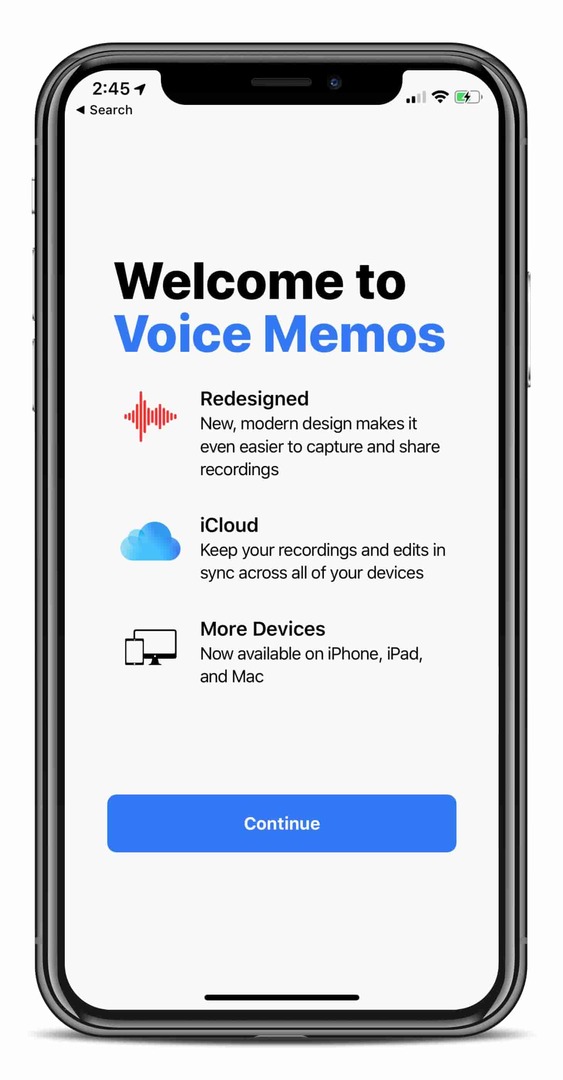


Apple ไม่ได้หยุดอยู่แค่ที่ Books and Stocks ในการปรับปรุงแอพรุ่นเก่าบางตัว ในที่สุดวอยซ์เมโมก็ได้รับการอัปเดตซึ่งรวมถึงการออกแบบใหม่ที่ทันสมัย
นอกจากนี้ คุณสามารถใช้เสียงบันทึกบน Mac และ iPad เป็นครั้งแรกได้แล้ว เมื่อรวมกับการซิงค์ iCloud แล้ว วิธีนี้จะช่วยให้คุณติดตามความคิดได้ดีกว่าเมื่อก่อนมาก
ปรับปรุงข้อมูลแบตเตอรี่


ล่าสุด Apple ประสบปัญหาเรื่องการจำกัดแบตเตอรี่สำหรับอุปกรณ์รุ่นเก่า อย่างไรก็ตาม ส่วนใหญ่ได้รับการแก้ไขแล้ว และ iOS 12 นำเสนอมุมมองข้อมูลแบตเตอรี่ของคุณที่ได้รับการปรับปรุงใหม่
ด้วย iOS 12 คุณสามารถดูการวิเคราะห์แบตเตอรี่ของคุณได้แม่นยำยิ่งขึ้นในช่วงสองสามวันที่ผ่านมา มีแผนภูมิและกราฟที่มีสีสัน พร้อมด้วยวิธีใหม่ในการดูการใช้แบตเตอรี่ของคุณแบบทีละแอป
ใช้ iPhone และ ARKit 2.0 เพื่อวัดวัตถุ
เรารู้ว่า ARKit 2.0 กำลังจะมาถึง iOS เร็วกว่าในภายหลัง นี่เป็นเรื่องจริงโดยเฉพาะอย่างยิ่งเมื่อพิจารณาว่าเวอร์ชัน 1.5 ได้รับการเผยแพร่เมื่อไม่กี่เดือนก่อน
ตอนนี้ iOS 12 นำ AR Kit 2.0 มาสู่มวลชนซึ่งรวมถึงแอพ "Measure" ใหม่ แอพนี้ให้คุณใช้ iPhone ของคุณเพื่อวัดวัตถุ และมันใช้งานได้ดีทีเดียว
ปรับปรุงความปลอดภัยของ USB

หากไม่ชัดเจน Apple ให้ความสำคัญกับความปลอดภัยอย่างมากเมื่อมาถึงอุปกรณ์ของคุณ iOS 12 ปรับปรุงสิ่งนี้ให้ดียิ่งขึ้นด้วย "โหมดจำกัด USB" ใหม่
โหมดนี้สามารถป้องกันไม่ให้บุคคลที่สามเข้าถึงข้อมูลบน iPhone, iPad หรือ iPod Touch ของคุณได้ จะป้องกันไม่ให้อุปกรณ์เสริม USB เข้าถึงข้อมูลของคุณหากถูกล็อคเป็นเวลาอย่างน้อยหนึ่งชั่วโมง
สแกน QR Code ได้รวดเร็วยิ่งขึ้น
แม้ว่ารหัส QR จะไม่ได้รับความนิยมอย่างที่เคยเป็นมา แต่ก็ยังมีบางรหัสที่ใช้ กล้อง iPhone ของคุณสามารถจดจำสิ่งเหล่านี้ได้แล้ว แต่ iOS 12 ปรับปรุงให้ดียิ่งขึ้นไปอีก
คุณสามารถเพิ่มทางลัดไปยังศูนย์ควบคุม ซึ่งทำให้ง่ายต่อการดึงเครื่องสแกน QR Code ในกล้องของคุณ
ค้นหาทุกอย่างในรูปภาพ
บางครั้ง Apple ล้าหลัง Google ในแผนกแอพรูปภาพ ดูเหมือนว่าตอนนี้ Apple กำลังเล่นกับ Photos ใน iOS 12
บริษัทได้ทำให้สามารถค้นหาองค์ประกอบต่างๆ ได้มากมายดังต่อไปนี้:
- ประชากร:จอห์น สมิธ แม่ เพื่อน
- วัตถุ:เค้ก อูฐ รถยนต์
- สถานที่:บ้าน เม็กซิโกซิตี้ บ้านของจอห์น
- ฉาก:ในป่า ที่ทำงาน ในพิพิธภัณฑ์
- กิจกรรม:เทศกาลกลาสตันเบอรี วันเกิดฉัน วันส่งท้ายปีเก่า
- วันที่และช่วงเวลาสำคัญ:ปีที่แล้ว วันหยุดฤดูร้อน มกราคม 2010
- ธุรกิจ:ร้านอาหารญี่ปุ่น, Starbucks, John’s Car Wash
เข้าถึงกล้องของคุณเร็วขึ้น 70%
นอกจากการเพิ่มคุณสมบัติมากมายแล้ว Apple ยังทำสิ่งต่างๆ มากมายกับ iOS 12 เพื่อทำให้อุปกรณ์ของคุณเร็วขึ้น การปรับปรุงอย่างหนึ่งคือความสามารถในการใช้คุณสมบัติ "เลื่อนไปที่กล้อง" ได้เร็วยิ่งขึ้นไปอีก
ด้วย iOS 12 Apple อ้างว่าคุณสามารถเข้าถึงกล้องของคุณได้เร็วกว่า iOS เวอร์ชันก่อนหน้า 70%
ปรับปรุงโหมดห้ามรบกวนเพื่อช่วยให้คุณนอนหลับ
เราได้พูดถึงเวลาหน้าจอแล้วและวิธีที่จะช่วยให้คุณจับตาดูว่าคุณใช้อุปกรณ์อย่างไร อย่างไรก็ตาม Apple ต้องการช่วยให้คุณนอนหลับได้มากขึ้นโดยขจัดสิ่งรบกวนสมาธิ
เริ่มต้นด้วย iOS 12 ห้ามรบกวนจะเปิดขึ้นโดยอัตโนมัติ วิธีนี้ช่วยให้คุณไม่ถูกรบกวนจากการแจ้งเตือนได้ง่ายขึ้น และเข้านอนเมื่อคุณต้องการจริงๆ
เราพลาดอะไรไป?
นี่ไม่ใช่รายการคุณสมบัติและส่วนเพิ่มเติมของ iOS 12 ที่จบสิ้นทุกอย่าง อย่างไรก็ตาม เราต้องการทราบจากคุณเกี่ยวกับฟีเจอร์ที่คุณตื่นเต้นที่สุด
ปิดเสียงในความคิดเห็นและแจ้งให้เราทราบว่าคุณคิดอย่างไรเกี่ยวกับ iOS 12 และหากคุณได้ติดตั้งเบต้าใหม่
แอนดรูว์เป็นนักเขียนอิสระที่มีพื้นฐานมาจากชายฝั่งตะวันออกของสหรัฐอเมริกา
เขาได้เขียนบทความให้กับไซต์ต่างๆ มากมายในช่วงหลายปีที่ผ่านมา รวมถึง iMore, Android Central, Phandroid และอื่นๆ อีกสองสามแห่ง ตอนนี้เขาใช้เวลาทำงานให้กับบริษัท HVAC ในขณะที่ทำงานเป็นนักเขียนอิสระในเวลากลางคืน